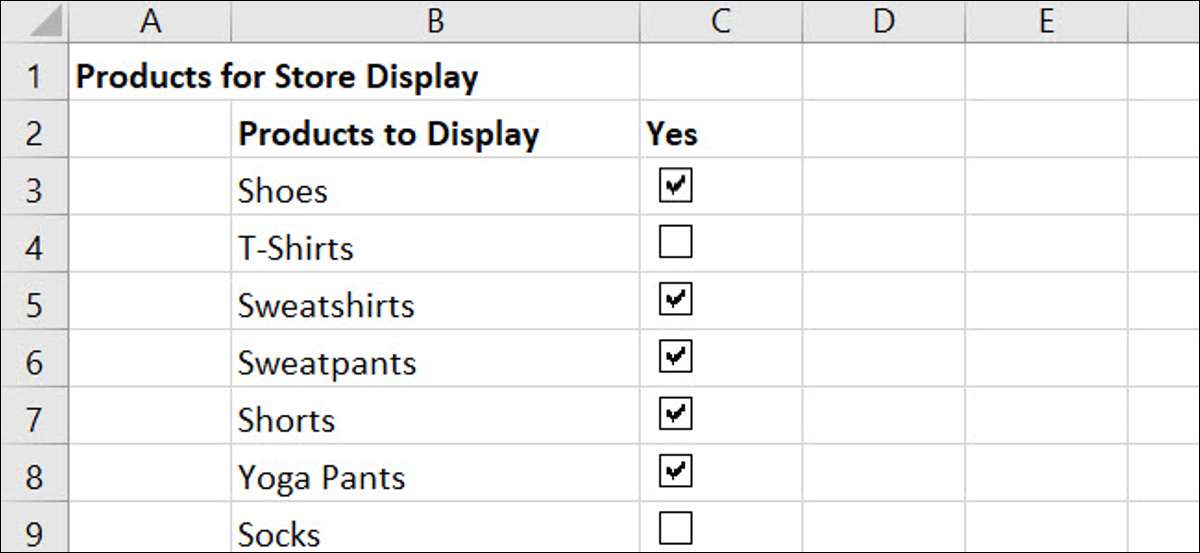
Jos olet rakentamassa taulukkolaskenta jakaa muiden kanssa tai yksinkertaisesti yhden oman seurannan käyttäen tarkistuslistan voi tehdä tallennusta tuulta Microsoft Excel. Näin luodaan tarkistuslista laskentataulukossasi ja tehdä se näyttää oma.
Miksi tarkistuslista? Voit käyttää tarkistuslistan seuranta kohteita pakata matkalle, tuotteita oman yrityksen, joululahjaksi lista, kuukausittain laskuja, tai pitää kirjaa tehtävistä. Yksinkertaisen valintaruutu lomakekontrollielementeille, voit luoda tarkistuslista mitä haluatte Excelissä.
Kirjaudu Developer Tab
Ennen kuin voit käyttää valintaruudun lomakekontrollielementtien Microsoft Excel, sinun täytyy varmistaa, että olet pääsy Developer välilehti . Jos et näe tätä välilehteä yläreunassa Excel, se kestää vain hetken lisätä sen.
Hiiren kakkospainikkeella minne tahansa Excel nauha ja valitse ”Muokkaa Ribbon” alkaen pudotusvalikosta. Vaihtoehtoisesti voit napsauttaa Tiedosto & gt; Valinnat & gt; Muokata Ribbon valikosta.
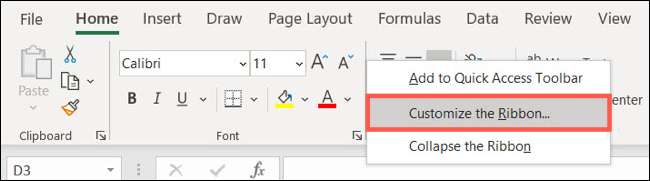
Oikealla puolella ikkunan alla ”Muokkaa Ribbon,” varmista ”päävälilehteä” on valittu. Sitten luettelossa sen alla oleva ruutu vieressä ”Kehittäjä” vaihtoehto.
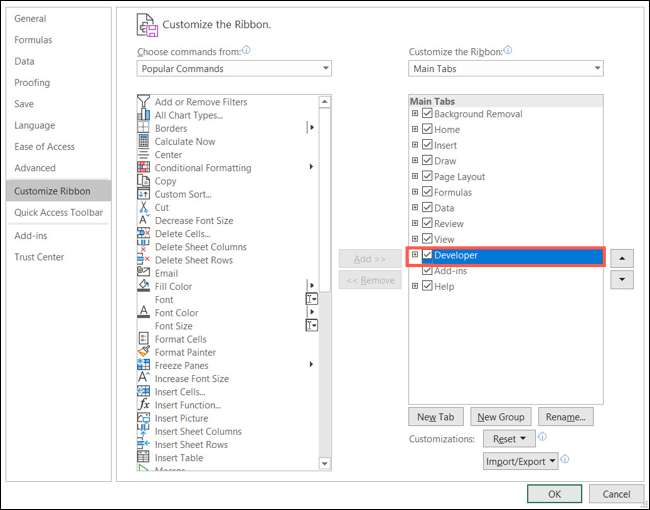
Napsauta ”OK” ja sulje Excelin asetukset ikkunan.
Liittyvät: Kuinka lisätä Developer Tab Microsoft Office Ribbon
Lisää kohteiden luetteloon Excelissä
Paras tapa aloittaa tarkistuslista on lisätä luetteloon kohteita. Vaikka voit aina lisätä tai poistaa tuotteita myöhemmin, tämä antaa sinulle alkaa sinun täytyy lisätä valintaruudut. Ja voit tietenkin lisätä rivin tai sarakkeen otsikot että tarvitset.
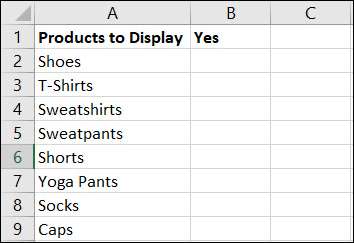
Lisää valintaruudut Your luettelokohteet
Toiminnan osa tarkistuslista on valintaruutu. Ja tämä on silloin, kun kehittäjä välilehti tulee taikinaan, joten muista valita kyseisen välilehden. Mene kohteen listaltasi ja klikkaa solua vieressä, johon haluat valintaruudun.
Kun ”” Controls”osa nauha, klikkaa’Lisää’-painiketta. Pick ”valintaruutu” -vaihtoehdon ”Form Controls” alueella.
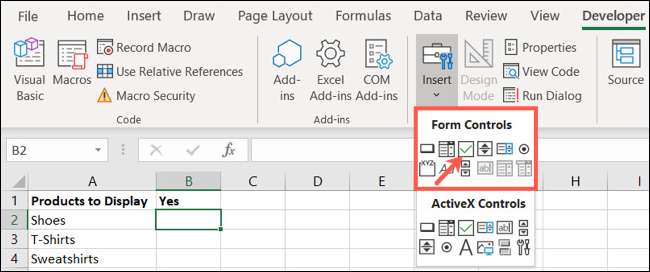
Näet kursori muutoksen hiusristikko (kuten plusmerkki). Vedä nurkkaan, ja kun näet valintaruudun näyttöä, vapauta.
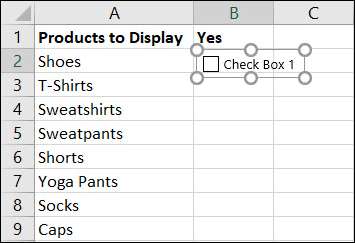
Oletuksena valintaruutu on kiinnitettyyn etikettiin se joka sinun ei tarvitse perus tarkistuslista. Valitse tekstin ja osuivat ”Backspace” tai ”Delete” -näppäintä. Voit valita valintaruutu ohjaus ja vedä nurkasta muuta sen kokoa tarvittaessa.
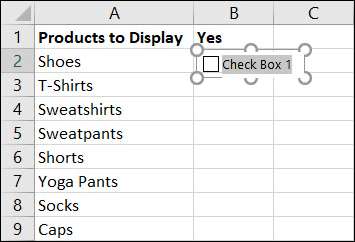
Muotoile Valintaruudut
Kun asetat valintaruudun, voit muuttaa sen ulkonäköä, jos haluat. Hiiren kakkospainikkeella valintaruutu valvontaa. Varmista, että olet hiiren kakkospainikkeella todellista valvontaa eikä solu, joka sisältää sen. Valitse ”Format Control” pikavalikosta.

Näet välilehdet ”Värit ja viivat” ja ”koko”, joka antaa sinulle helppoa tapaa värittää linjat, lisää täyttövärin laajamittaisesti valintaruutu, ja lukitse kuvasuhde. Muista klikata ”OK” kun olet tehnyt muutoksia.
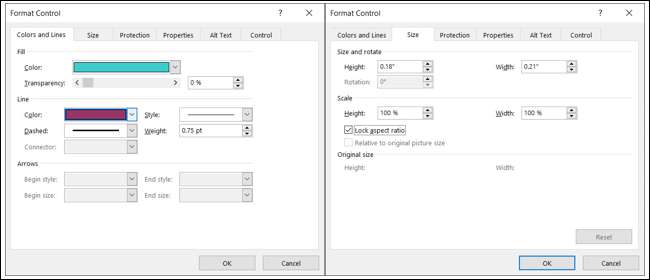
Valintaruutu Arvot ja Cell Linkit
Toinen välilehti voit työskennellä on ”Control” -välilehti. Tämä yksi voit asettaa arvon, lisätä solun linkin tarvittaessa ja soveltaa 3D varjostusta.
valintaruutu Arvot
Oletuksena valintaruutu ei ole valittuna, kun asetat sen. Riippuen tarkistuslistan luot, kannattaa laatikot oletusarvoisesti sijaan. Tämä pakottaa käyttäjän poistaa valinnan kohteita he eivät halua. Voit tehdä tämän merkin ”tarkastettu” alla ”arvo” Control välilehti ja klikkaa ”OK”.
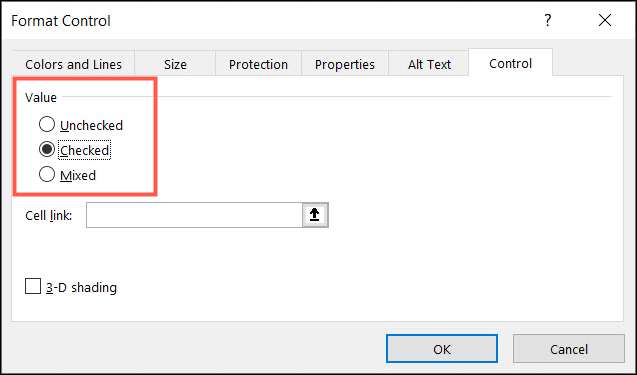
solu Linkit
Jos aiot käyttää tarkistuslistan yhdessä Microsoft Excel kaavat , Saat todennäköisesti käyttää ”Cell Link” on ”Control” -välilehti. Kun kirjoitat soluun tähän ruutuun, se näyttää arvon tosi tai epätosi perustuu laatikkoon tarkistettavan tai valitsematta.
Tässä on esimerkki. Sano tarkistuslista on 25 eriä ja aiot käyttää LASKE.JOS toiminto kuinka monta kohteet tarkastetaan. Voit perustaa oman kaavan pois oikean ja väärän liittyviä arvoja tarkistetaan ja valitsemattomat ruudut.
Liittyvät: Kuinka käyttää LASKE.JOS Formula Microsoft Excel
Jos haluat käyttää "solulinkkiä", kirjoita soluviite laatikkoon tai napsauta laskentataulukon solua automaattisesti.
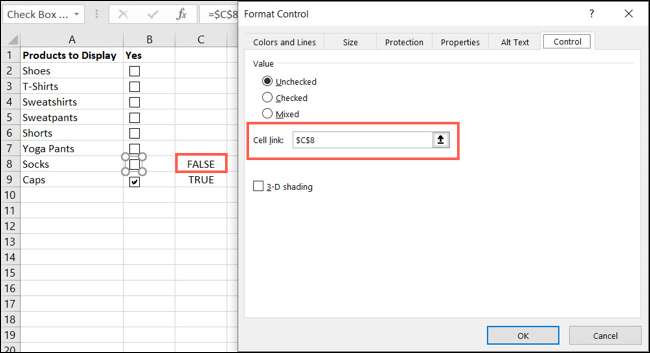
Lisää jäljellä olevat valintaruudut
Noudata yllä olevia ohjeita, jos haluat lisätä valintaruudut jäljellä oleviin kohteisiin. Tai nopeammin, Käytä AutoFillia Voit kopioida valintaruudut muiden kohteiden solujen kautta.
Jos haluat käyttää AutoFill, aseta kohdistin solun oikeaan alakulmaan, joka sisältää valintaruutua. Kun näet täyttökahvan (plus-merkki), vedä täydentävät solut ja vapauta.
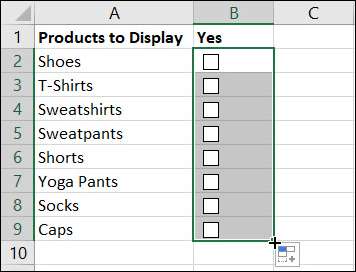
Jos haluat merkitä DOS-luettelon, lahjaluettelon tekemisestä ja sen tarkistamisesta kahdesti tai jäljittämällä laskut, jotka maksat kuukausittain, luodaan tarkistuslista Excelissä on erinomainen tapa mennä!
Ja jos pidät luettelon ideasta, miten lisäämällä a pudotusluettelo Microsoft Exce, L liian?







